IM in libertà: Pidgin
Personalmente, lo ritengo tra i migliori client di IM multiprotocollo, perché:
- è sviluppato a ritmi costanti e quindi i problemi vengono sempre risolti abbastanza in fretta;
- è leggero e scattante;
- è multipiattaforma;
- supporta estensioni;
- è gratuito;
- è libero;
NOTA: questi punti sono frutto dei miei poveri neuroni, se ne avete altri da suggerire o non siete d'accordo con alcuni, commentate :)
Installazione su GNU/Linux
- Andiamo nel sito pidgin.im
- troviamo sulla parte sinistra un link, per scaricare la versione per la nostra distribuzione:
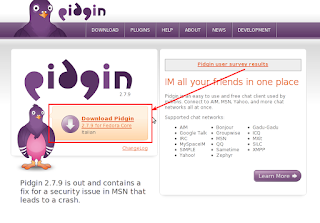 |
| clicchiamo sul link evidenziato |
- cliccando sul link ci ritroviamo con un pagina di questo tipo:
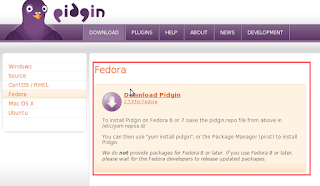 |
| il riquadro rosso l'ho aggiunto io per evidenziare eh |
- seguiamo le istruzioni per l'installazioni (sono in english ma vabbè...)
- se abbiamo seguito correttamente le istruzioni avremo il nostro bel Pidgin installato.
Installazione su Windows
- andiamo nel sito pidgin.im
- troviamo sulla parte sinistra un link, per scaricare la versione per Windows:
 |
| clicchiamo sul link evidenziato |
- ci porterà ad un'altra pagina con un pulsantone verde con scritto "Download", clicchiamoci sopra.
- Una volta scaricato il setup facciamolo partire
- Avanti --> Avanti -->.....--> Fine (sul serio, non toccate nulla durante l'installazione se non sapete cosa state facendo)
- Finish!
Aggiungere un account
La procedura è semplice, ma vediamo comunque come aggiungere un account per iniziare a chattare con i nostri amici.- clicchiamo su "Aggiungi"
 |
| io ho già 2 account configurati come si può notare |
- selezioniamo il protocollo, poi riempiamo i campi con le nostre credenziali
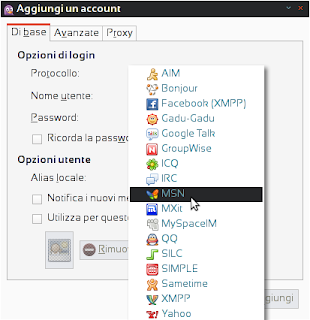 |
| selezioniamo per esempio "MSN" |
Discorso su Facebook
Dato che:- Ormai
FacciacosoFacebook è estremamente (se non pericolosamente) diffuso, ma ha una schifezza di chat. - Noi abbiamo un client che supporta più protocolli di comunicazione (contemporanteamente!).
- La chat di Facebook usa il protocollo XMPP.
- Pidgin supporta il protocollo XMPP.
E lo può fare già da un po' (yes, i know, WLM, lo integra nella sua versione 2011, ma non è multipiattaforma e non è software libero, quindi...), prima attraverso un plugin ora in maniera diciamo, più pulita. Il punto è che non tutti se ne sono accorti, principalmente gli utenti di Windows.
I parametri di configurazione li possiamo trovare su Facebook, ma li riporto direttamente qua:
- vai ad "Account" e seleziona "Gestisci account".
- Crea un nuovo account con le seguenti impostazioni:
Nella configurazione di base:
Protocollo: XMPP
Nome utente: il tuo nome utente Facebook
Dominio: "chat.facebook.com"
Risorsa: "pidgin"
Password: la tua password Facebook
Alias locale: "Facebook Chat"
In Avanzate:
Deseleziona Richiedi SSL/TLS
Porta di connessione: 5222
Server di connessione: chat.facebook.com